微信快速截屏电脑快捷键 微信电脑版截图功能如何设置快捷键
更新时间:2024-02-07 09:59:35作者:xtliu
现如今微信已经成为人们日常生活中不可或缺的通讯工具之一,而随着微信电脑版的推出,用户可以更方便地在电脑上使用微信,享受更多便利。对于一些用户而言,微信电脑版的截图功能可能并不是那么熟悉。如何在微信电脑版中快速截屏?有没有快捷键可以帮助我们更高效地进行截图呢?接下来我们将一起探讨微信电脑版的截图设置和快捷键的使用方法。
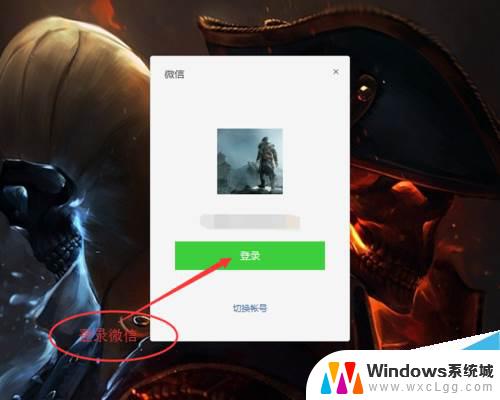
微信电脑版截图快捷键介绍
打开“微信电脑版”,登录你的微信账号,需要在手机微信上进行确认才可以登录。
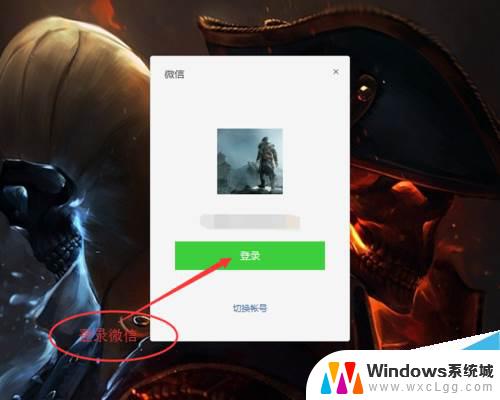
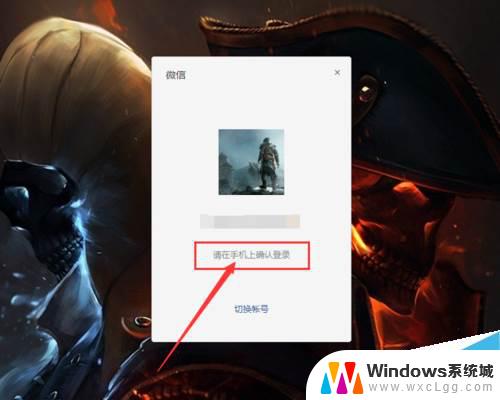
登录“微信电脑版”后,点击左下方的“设置”。
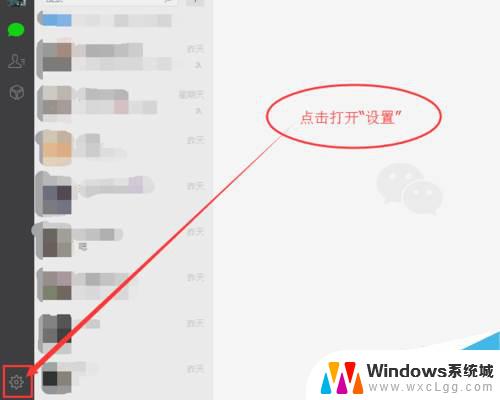
进入“设置”界面后,点击“快捷按键”。查看“截取屏幕”的快捷键,一般默认的截屏快捷键是“Alt+A”。
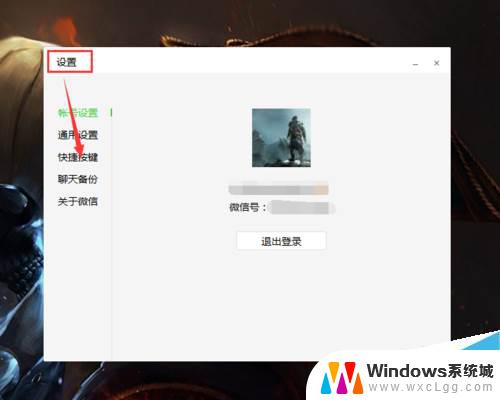
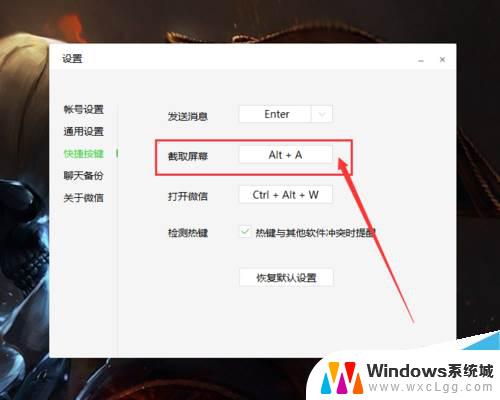
你可以点击一下“Alt+A”进行换键设置,修改成你常用的按键。
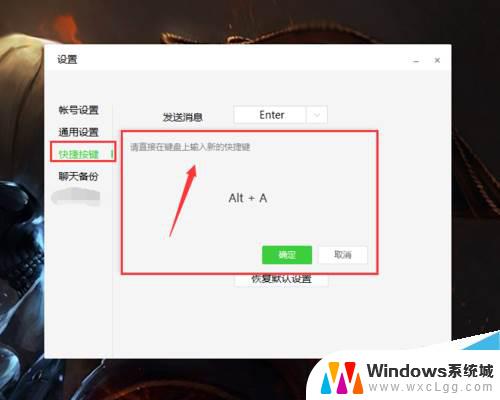
现在,你只需要按下“Alt+A”,那你就可以开始截图了。
拓展阅读:
微信电脑版视频在哪?微信电脑版查看视频文件两种方法
电脑版微信怎么同时开启多个微信 电脑同时登陆几个微信教程
微信电脑版视频无法播放怎么办?微信电脑版视频播放不了的解决方法
以上就是微信快速截屏电脑快捷键的全部内容,如果你有遇到相同问题的情况,可以参考本文中介绍的步骤来修复,希望这对你有所帮助。
微信快速截屏电脑快捷键 微信电脑版截图功能如何设置快捷键相关教程
-
 微信截图快捷键 mac Mac电脑微信截图快捷键设置教程
微信截图快捷键 mac Mac电脑微信截图快捷键设置教程2024-04-03
-
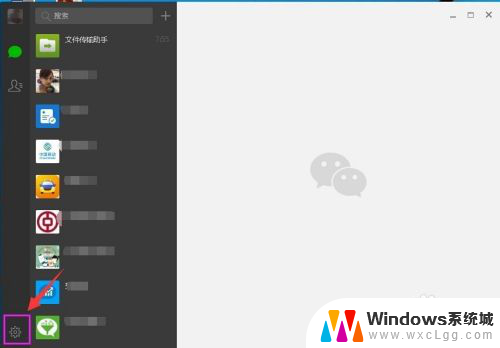 微信截图 快捷键 如何在微信中设置截图快捷键
微信截图 快捷键 如何在微信中设置截图快捷键2024-03-27
-
 微信截频快捷键 微信电脑版如何使用快捷键截图
微信截频快捷键 微信电脑版如何使用快捷键截图2024-08-30
-
 微信快捷键截屏 微信电脑版截图的操作步骤是什么
微信快捷键截屏 微信电脑版截图的操作步骤是什么2023-11-10
-
 微信截屏的快捷键 微信电脑版截图操作步骤
微信截屏的快捷键 微信电脑版截图操作步骤2024-07-13
-
 截屏电脑快捷键怎么设置 电脑屏幕截图快捷键自定义设置
截屏电脑快捷键怎么设置 电脑屏幕截图快捷键自定义设置2024-06-01
电脑教程推荐
- 1 固态硬盘装进去电脑没有显示怎么办 电脑新增固态硬盘无法显示怎么办
- 2 switch手柄对应键盘键位 手柄按键对应键盘键位图
- 3 微信图片怎么发原图 微信发图片怎样选择原图
- 4 微信拉黑对方怎么拉回来 怎么解除微信拉黑
- 5 笔记本键盘数字打不出 笔记本电脑数字键无法使用的解决方法
- 6 天正打开时怎么切换cad版本 天正CAD默认运行的CAD版本如何更改
- 7 家庭wifi密码忘记了怎么找回来 家里wifi密码忘了怎么办
- 8 怎么关闭edge浏览器的广告 Edge浏览器拦截弹窗和广告的步骤
- 9 windows未激活怎么弄 windows系统未激活怎么解决
- 10 文件夹顺序如何自己设置 电脑文件夹自定义排序方法